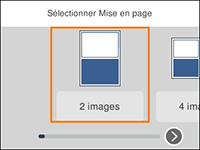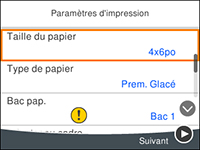Vous pouvez
imprimer une ou plusieurs photos depuis une carte mémoire dans des
formats spéciaux sur différentes tailles de papier photo.
Remarque: Les
photos sont automatiquement placées dans la mise en page. Si vous
souhaitez choisir manuellement où les photos s'affichent sur la
mise en page, sélectionnez le lien à la fin de cette
section.
- Chargez du papier photo dans votre produit.
- Insérez une carte mémoire dans le logement pour cartes mémoire de votre produit.
- Appuyez
sur le bouton
 d'accueil, si
nécessaire.
d'accueil, si
nécessaire. - Sélectionnez Imprimer des photos.
- Sélectionnez Impression de la mise en page.
- Sélectionnez l'une des options de mise en page affichées. Un écran comme celui-ci s'affiche :
- Sélectionnez les paramètres de papier et d'impression au besoin.
- Appuyez sur le bouton fléché de droite.
- Effectuez l'une des étapes suivantes
pour sélectionner vos photos :
- Sélectionnez les miniatures des photos que vous voulez imprimer en appuyant sur le bouton + ou –. Le nombre de copie choisi est indiqué sur chaque photo sélectionnée.
- Appuyez sur le bouton OK pour agrandir une miniature. Pour sélectionner une image pour l'impression, appuyez sur le bouton + ou –. Appuyez sur le bouton fléché de gauche ou de droite pour faire défiler la liste et sélectionnez des photos additionnelles.
- Pour sélectionner toutes les photos ou un groupe de photos,
sélectionnez l'icône de menu
 . Utilisez les options du menu
pour parcourir, sélectionner ou modifier l'ordre d'affichage des
photos.
. Utilisez les options du menu
pour parcourir, sélectionner ou modifier l'ordre d'affichage des
photos.
- Sélectionnez Aperçu et Imprimer.
- Appuyez sur le bouton fléché de gauche ou de droite pour faire défiler les photos sélectionnées, au besoin.
- Si vous avez besoin de modifier une
photo, appuyez sur le bouton
 de réinitialisation. Une
image comme celle-ci s'affiche :
Remarque: Appuyez sur le bouton
de réinitialisation. Une
image comme celle-ci s'affiche :
Remarque: Appuyez sur le bouton de réinitialisation de nouveau pour
passer de Connxn dés. à Connxn activée. Lorsque Connxn activée est sélectionné, les corrections
des couleurs effectuées sur une photo sont affichées à l'écran.
Lorsque Connxn dés est sélectionné,
les corrections effectuées apparaîtront seulement sur les
tirages.
de réinitialisation de nouveau pour
passer de Connxn dés. à Connxn activée. Lorsque Connxn activée est sélectionné, les corrections
des couleurs effectuées sur une photo sont affichées à l'écran.
Lorsque Connxn dés est sélectionné,
les corrections effectuées apparaîtront seulement sur les
tirages. - Pour chaque image, appuyez sur le bouton + ou – pour modifier le nombre de copies au besoin.
- Lorsque vous êtes prêt à imprimer,
appuyez sur le bouton
 de démarrage.
de démarrage.